Excel VBA编程 窗体的方法
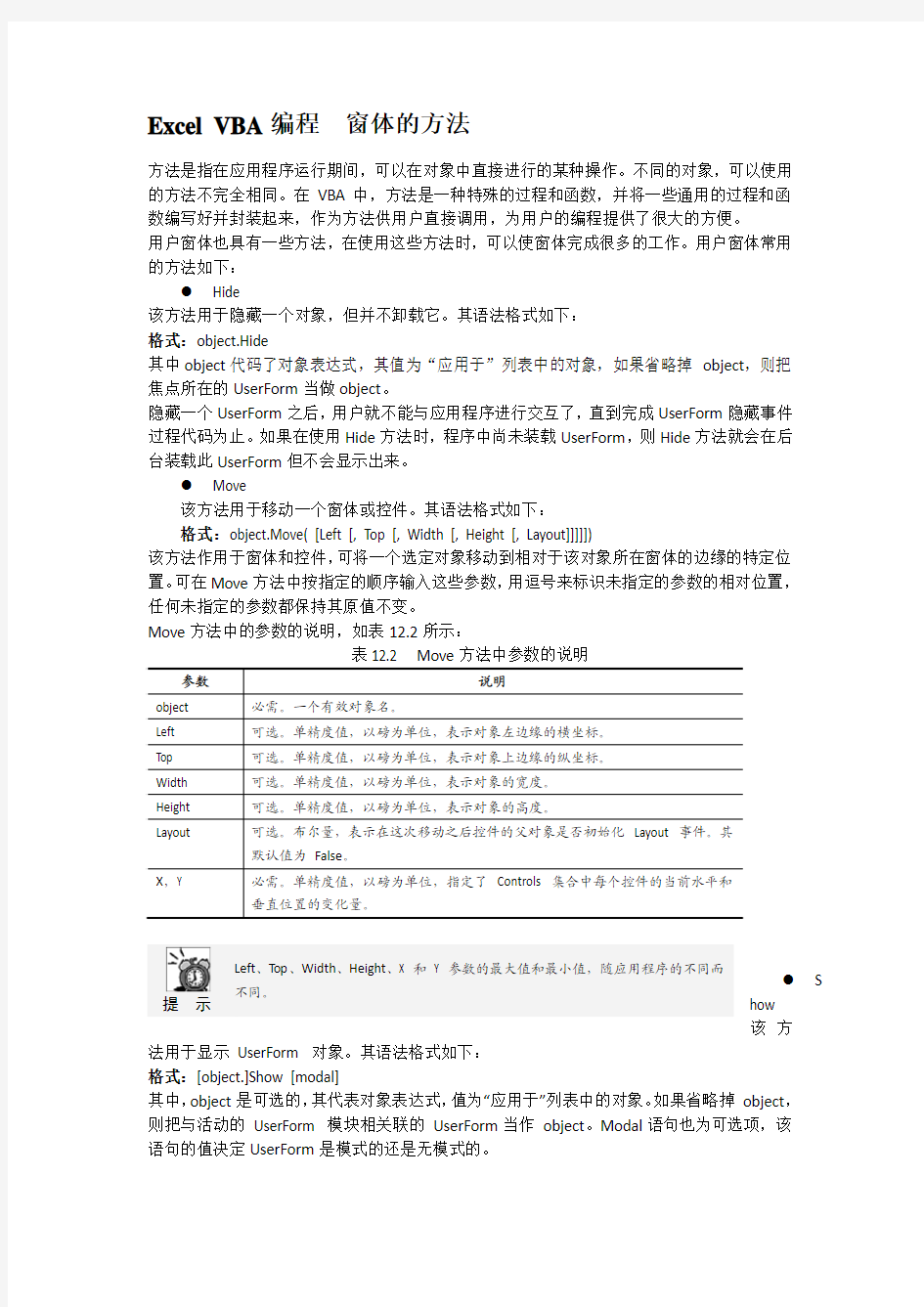
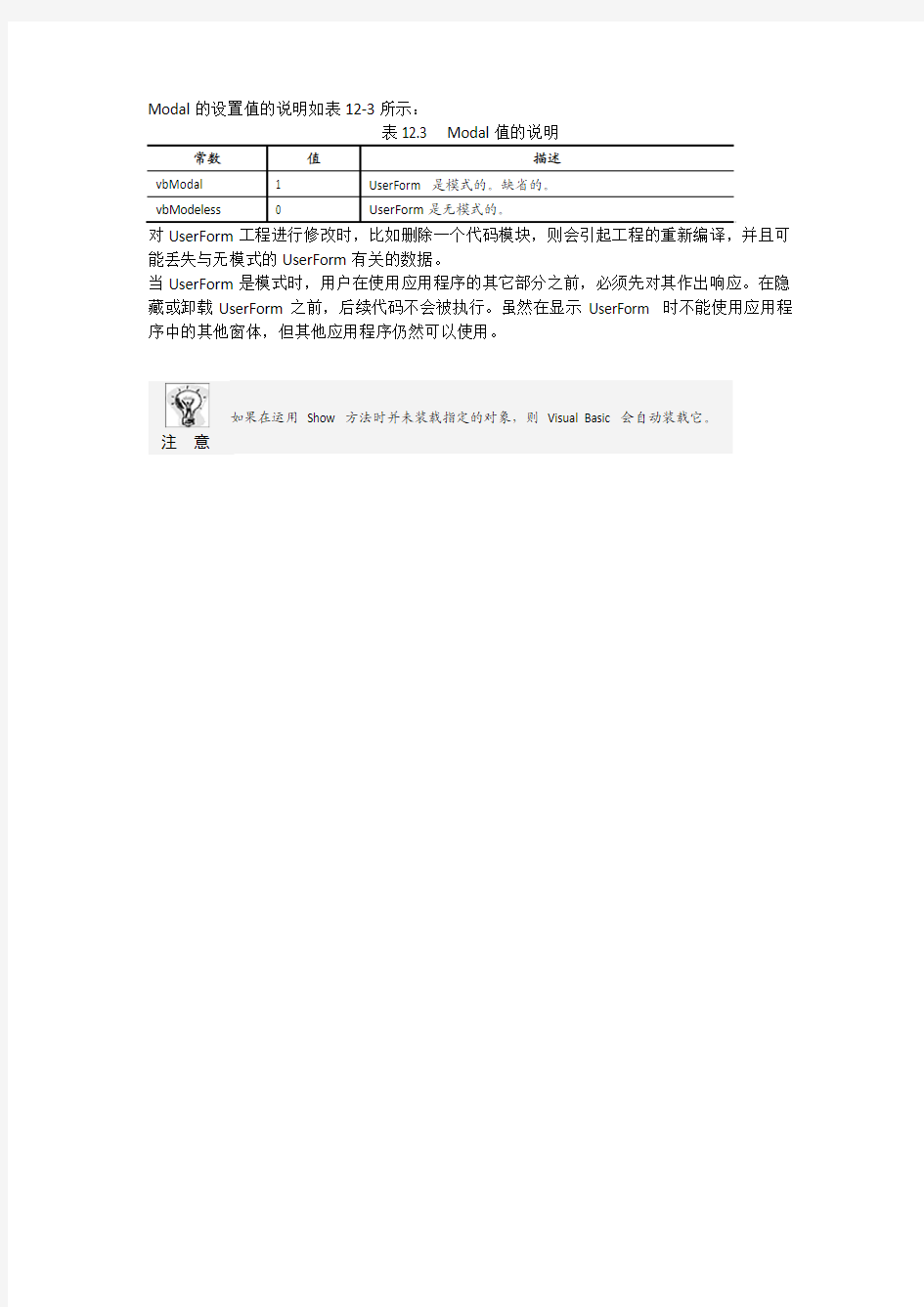
Excel VBA 编程 窗体的方法
方法是指在应用程序运行期间,可以在对象中直接进行的某种操作。不同的对象,可以使用的方法不完全相同。在VBA 中,方法是一种特殊的过程和函数,并将一些通用的过程和函数编写好并封装起来,作为方法供用户直接调用,为用户的编程提供了很大的方便。 用户窗体也具有一些方法,在使用这些方法时,可以使窗体完成很多的工作。用户窗体常用的方法如下:
● Hide
该方法用于隐藏一个对象,但并不卸载它。其语法格式如下:
格式:object.Hide
其中object 代码了对象表达式,其值为“应用于”列表中的对象,如果省略掉object ,则把焦点所在的UserForm 当做object 。
隐藏一个UserForm 之后,用户就不能与应用程序进行交互了,直到完成UserForm 隐藏事件过程代码为止。如果在使用Hide 方法时,程序中尚未装载UserForm ,则Hide 方法就会在后台装载此UserForm 但不会显示出来。
● Move
该方法用于移动一个窗体或控件。其语法格式如下:
格式:object.Move( [Left [, Top [, Width [, Height [, Layout]]]]])
该方法作用于窗体和控件,可将一个选定对象移动到相对于该对象所在窗体的边缘的特定位置。可在Move 方法中按指定的顺序输入这些参数,用逗号来标识未指定的参数的相对位置,任何未指定的参数都保持其原值不变。
Move 方法中的参数的说明,如表12.2所示:
表12.2 Move 方法中参数的说明
●
S how
该方
法用于显示 UserForm 对象。其语法格式如下:
格式:[object.]Show [modal]
其中,object 是可选的,其代表对象表达式,值为“应用于”列表中的对象。如果省略掉 object ,则把与活动的 UserForm 模块相关联的 UserForm 当作 object 。Modal 语句也为可选项,该语句的值决定UserForm 是模式的还是无模式的。
提 示 Left 、Top 、Width 、Height 、X 和 Y 参数的最大值和最小值,随应用程序的不同而不同。
窗体设计基础1
第1章设计简单应用程序随着计算机应用的普及和Windows操作系统的出现,大量的应用程序希望用户界面友好,操作简捷。Windows应用程序的主要特点是: (1)使用图形用户界面(GUI,Graphical User Interface); (2)使用面向对象方法编程; (3)基于消息驱动程序。 微软的.NET框架提供了编写Windows应用程序的全面支持。 Windows应用程序设计主要完成两部分工作:界面设计和程序功能设计。 https://www.360docs.net/doc/b33515023.html,框架 .NET是微软公司2000年推出的面向互联网时代构筑的新一代平台,微软公司开发了一整套基于.NET框架(.NET Framework)设计的工具组件,集成到Visual https://www.360docs.net/doc/b33515023.html,(简称https://www.360docs.net/doc/b33515023.html,)开发环境中,用于开发基于.NET平台的应用程序。 .NET框架有两个主要的组件:公共语言运行时(CLR,Common Language Runtime)和.NET框架类库(FCL,Framework Class Library)。 公共语言运行时 CLR是一个公共语言运行库,通常直译为公共语言运行时。 CLR支持多种语言,提供了各种语言的互操作性。 CLR提供了公共类型系统(CTS,Common Type System),对数据类型提供了定义、管理和使用的严格说明;提供了代码必须遵守公共语言规范(CLS,Common Language Standard)。 CLR运行的代码称为托管代码,在CLR控制之外的代码称为非托管代码。 C++,ISO/ANSI标准,非托管的C++设计 C++/CLI标准,为CLR托管程序而设计。CLI(Common Language Infrastructure)https://www.360docs.net/doc/b33515023.html,提供了两种代码的互操作,允许程序员在项目中的不同程序模块之间,甚至同一个文件中混合使用托管(C++/CLI)代码和非托管(C++)代码。不同语言编写的组件也可以进行交互。这体现了https://www.360docs.net/doc/b33515023.html,的强大。 .NET框架类库 .NET框架类库FCL是一个与公共运行时紧密集成、可重用的类的集合。包括类、接口、结构和枚举 .NET框架类库使用CTS数据和CLS规范 .NET框架类库包含了将近100个命名空间
Windows窗体设计概念及原则
目录 C#控件前缀名大全 (1) 2.Windows窗体设计概念及原则 (7) C#控件前缀名大全 标准控件 1 btn Button 2 chk CheckBox 3 ckl CheckedListBox 4 cmb ComboBox 5 dtp DateTimePicker 6 lbl Label 7 llb LinkLabel 8 lst ListBox 9 lvw ListView 10 mtx MaskedTextBox 11 cdr MonthCalendar 12 icn NotifyIcon 13 nud NumeircUpDown 14 pic PictureBox 15 prg ProgressBar 16 rdo RadioButton 17 rtx RichTextBox
18 txt TextBox 19 tip ToolTip 20 tvw TreeView 21 wbs WebBrowser 容器控件 1 flp FlowLayoutPanel 2 grp GroupBox 3 pnl Panel 4 spl SplitContainer 5 tab TabControl 6 tlp TableLayoutPanel 菜单和工具栏 1 cms ContextMenuStrip 2 mns MenuStrip 3 ssr StatusStrip 4 tsr ToolStrip 5 tsc ToolStripContainer 6 cmu ContextMenu 数据 1 dts DataSet 2 dgv DataGridView 3 bds BindingSource 4 bdn BindingNavigator 5 rpv ReportViewer
设计各种形状的窗体界面
用https://www.360docs.net/doc/b33515023.html,设计各种形状的窗体界面一 文章来源:互联网 窗体是程序设计最常见,最普通,也是最容易受到程序员忽视的编程对象。一般来说,在Visual Basic .Net针对窗体的编程是不需要人为介入的,因为可视化编程工具Visual Studio .Net已经按照窗体的缺省状态实现了。但是在最近遇到的应用程序中。我们发现越来越多的应用程序中使用到各种不同规则的窗体,这些不同规则的窗体给应用程序带来异常的情趣和不同平常的效果的同时,也促使使用者思考这样一个问题,如何创建这些窗体?在Visual Basic .Net中提供了一种简单、直接创建不规则窗体的方法,本文的主要内容就是探讨一下这些方法具体的实现过程。下面就来详细介绍在Visual Basic .Net 中实现五种不同规格窗体的方法,即:椭圆形、扇形、圆形、环形和三角形。掌握了这五种不同形状窗体的实现方法后,我想对于其他规则的窗体就不应该有什么问题了。 Visual Basic .Net中创建、使用MDI窗体也是本文的重要内容之一,MDI是Multi Document Interface的简称,即:多文档界面,MDI最早出现于Windows 2.0中,最先使用到MDI的应用程序是E xcel电子表格。为了方便使用者同时能够操作多份电子表格,Excel 就采用了MDI来解决这个问题。到了Windows3.1中,MDI在应用程序中得到了更大范围的应用。其中Windows 3.1中的程序管理器和文件管理器都采用了MDI。目前MDI在应用程序中依然被广泛采用。
下面就首先来介绍一下Visual Basic .Net创建不规则窗体的相关知 识和具体实现方法。 一.简介Visual Basic .Net中定制不规则窗体时使用的类库:Visual Basic .Net中定制不规则窗体主要使用到Region类和G raphicsPath类,其中以GraphicsPath类最为重要。GraphicsPath类和Region类分别位于.Net FrameWork SDK中的"System.Drawing.Drawi ng2D"命名空间和"System.Drawing"命名空间。在Visual Basic .Net 中具体实现各种不规则窗体的过程中,GraphicsPath主要作用是根据程序员的要求,通过GraphicsPath中提供的方法绘制不同规则的形状。Region的主要作用是依靠GraphicsPath实例来初始化Region对象,从而形成不规则窗体。 其具体的实现过程是,首先通过GraphicsPath类构造函数创建GraphicsPath实例,然后通过GraphicsPath中提供的方法按照程序员的要求绘制形状,最后以GraphicsPath实例来初始化Region对象。完成不规则窗体。可见了解、掌握GraphicsPath类对于理解本文介绍的实现方法是非常必要的。表01和表02分别是GraphicsPath类的常用方法和常用属性及其说明:
主界面设计
(二)主界面窗体设计 “主界面”窗体的功能是实现与其他窗体和报表的连接,系统用户可以根据自己的需要,单击相应的按钮选择操作。下面介绍该窗体的创建步骤。 1.窗体界面设计 新建一个窗体,命名为“主界面”。按照图4-2所示,设计“主界面”窗体中的各个控件,控件的主要属性如表4-2所示。 图4-2 “主界面”窗体
(三)用户管理窗体设计 “用户管理”窗体可以对用户名和密码进行添加、删除或更改等操作,下面介绍该窗体的创建步骤。 1.窗体界面设计 使用向导创建一个新的窗体,用户管理窗体的控件属性如表4-3所示,界面如图4-3所示。 图4-3 用户管理窗体设计视图
2.添加按钮事件代码 利用命令按钮向导为“编辑用户”、“添加用户”、“删除”、“撤销修改”和“保存修改”按钮添加处理函数,这些命令按钮实现对用户信息进行操作,实现过程如下。 (1)窗体初始化。 初始化窗体,设置窗体加载时命令按钮是否可用和文本框的状态等,代码如下: Option Compare Database Public flag As Integer Private Sub Form_Load() '设置窗体加载时的属性 cmdedit.Enabled = True cmdadd.Enabled = True cmddel.Enabled = False cmdsave.Enabled = False cmdcancle.Enabled = False cmdfirst.Enabled = True cmdbefore.Enabled = True cmdnext.Enabled = True cmdlast.Enabled = True flag = 0 txtpassword = "" Form.AllowEdits = True 用户名.Locked = True 密码.Locked = True 备注.Locked = True Form.AllowDeletions = False Form.AllowAdditions = False Form.RecordLocks = 0 End Sub (2)响应“编辑用户”按钮单击事件代码。 单击“编辑用户”按钮,判断操作人员是否有权限编辑已经存在的用户信息,若密码正确可对用户修改,否则系统显示错误的提示信息,并要求用户重新输入密码,代码如下:Private Sub cmdedit_Click() '通过密码确认判断使用者是否有权利编辑此用户 If txtpassword.Value <> 密码Then MsgBox "确认密码不对,无法编辑,请再次输入确认密码" '设置txtpassword内容为空,并使其获得焦点
